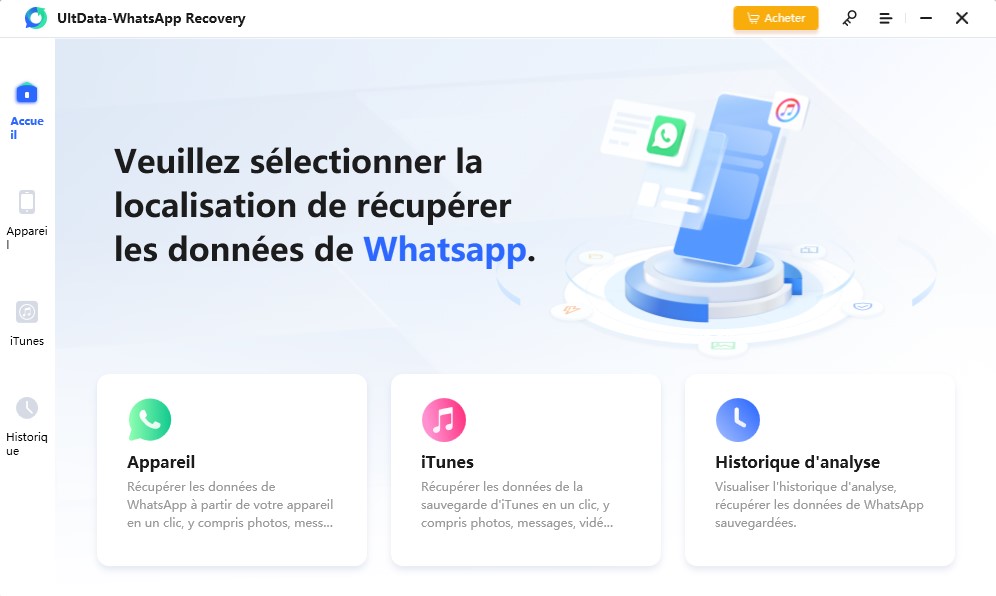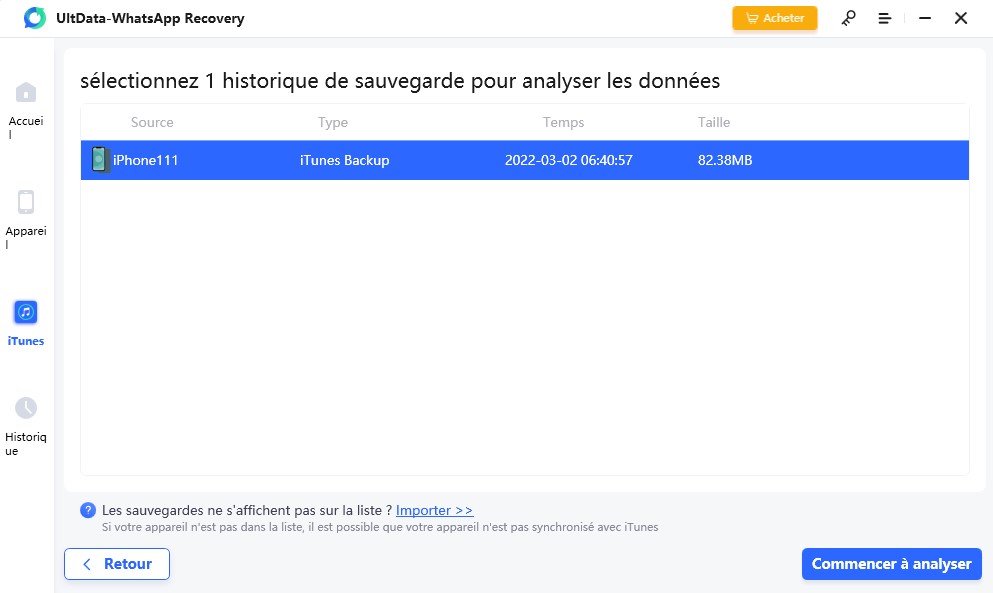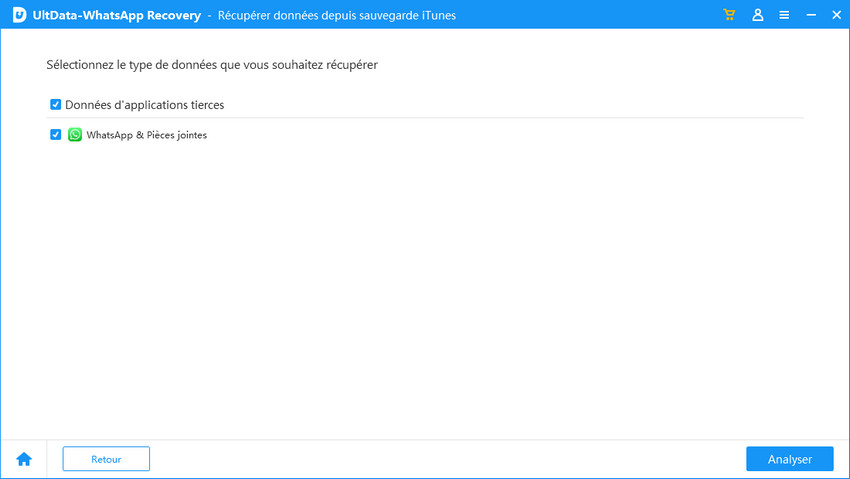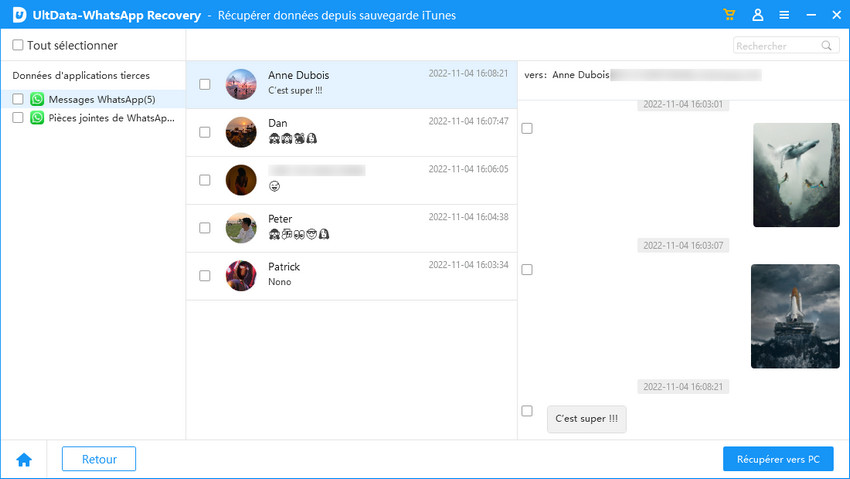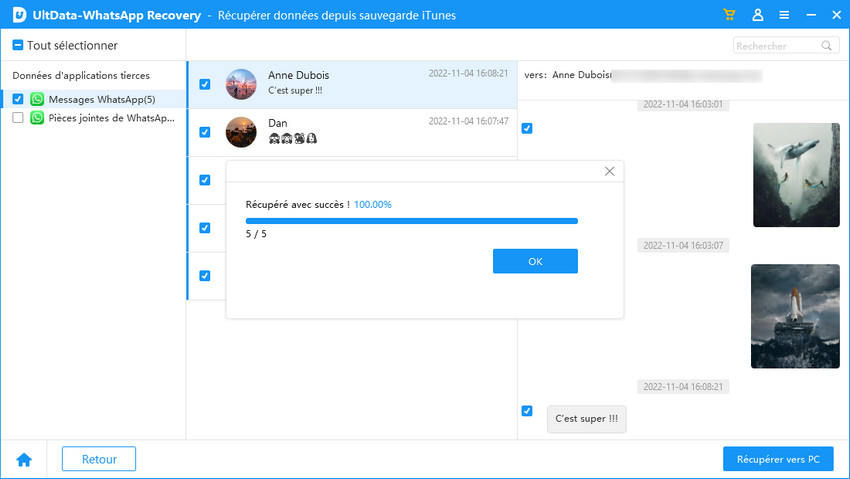Ce que vous devez savoir sur la sauvegarde iTunes WhatsApp [30K lecteurs]
Pour les utilisateurs de WhatsApp, sauvegarder les discussions peut être une véritable corvée. Lorsqu'il s'agit de la méthode "par défaut" pour sauvegarder vos données WhatsApp, iTunes est probablement la première option qui vous vient à l'esprit. Et pour cause, iTunes est la solution officielle d'Apple pour la sauvegarde et la gestion des données de ses appareils.
Mais est-ce qu’iTunes sauvegarde réellement WhatsApp ? Si oui, comment s’y prendre ? Quels sont les inconvénients ? Et comment restaurer WhatsApp à partir d’une sauvegarde iTunes ? Découvrons tout cela dans cet article !
- Partie 1 : WhatsApp est-il inclus dans la sauvegarde iTunes ?
- Partie 2 : Comment sauvegarder WhatsApp avec iTunes ?
- Partie 3 : Comment restaurer une sauvegarde WhatsApp depuis iTunes ?
- Partie 4 : Quels sont les inconvénients de la sauvegarde WhatsApp via iTunes ?
- Partie 5 : Comment restaurer uniquement WhatsApp à partir d'une sauvegarde iTunes ?
Partie 1 : WhatsApp est-il inclus dans la sauvegarde iTunes ?
Les sauvegardes iTunes incluent-elles WhatsApp ? La réponse simple est oui — mais il y a un hic.
iTunes ne crée pas de sauvegarde distincte de WhatsApp sur votre ordinateur. À la place, il sauvegarde l’ensemble de votre appareil. Cela signifie que vous ne pouvez pas sauvegarder uniquement les discussions WhatsApp avec iTunes et les restaurer à votre guise.
Il y a plusieurs inconvénients à cela, et nous les examinerons dans un instant.
Partie 2 : Comment sauvegarder WhatsApp avec iTunes ?
Maintenant que vous savez qu’iTunes peut sauvegarder WhatsApp, voyons comment procéder. Cette méthode fonctionne à la fois sur les PC Windows et les Mac.
- Lancez iTunes sur votre PC Windows ou ouvrez Finder sur un Mac.
- Connectez votre appareil à l’ordinateur à l’aide d’un câble USB. Cliquez sur l’icône de l’appareil dans iTunes ou sur le nom de votre appareil dans la barre latérale gauche de la fenêtre Finder.
Dans la section Sauvegardes, assurez-vous que l’option Cet ordinateur est sélectionnée. Cliquez sur le bouton Sauvegarder maintenant et attendez que le processus soit terminé.

À ce stade, les données de votre téléphone, y compris WhatsApp, ont été sauvegardées avec succès sur iTunes.
Partie 3 : Comment restaurer une sauvegarde WhatsApp depuis iTunes ?
Voici le point frustrant. Pour restaurer WhatsApp directement depuis une sauvegarde iTunes, vous devrez perdre les données actuelles de votre appareil, car elles seront écrasées par la sauvegarde.
Si cela ne vous dérange pas, suivez les étapes ci-dessous pour restaurer votre sauvegarde iTunes et récupérer vos données WhatsApp en même temps :
- Ouvrez iTunes sur votre PC Windows ou Finder sur votre Mac.
- Sous la section Sauvegardes, cliquez sur Restaurer la sauvegarde et sélectionnez la dernière sauvegarde que vous avez effectuée.
- Attendez que le processus se termine. Votre téléphone redémarrera pendant la restauration.
Une fois que l’appareil a redémarré et synchronisé les données, vos discussions WhatsApp seront récupérées.
Partie 4 : Y a-t-il des inconvénients à sauvegarder WhatsApp via iTunes ?
La réponse est Yes! Pour résumer ce qui a été dit plus haut, voici les deux principaux inconvénients :
- Pour restaurer une sauvegarde WhatsApp via iTunes, vous devez perdre les données existantes de votre appareil. C’est le plus grand inconvénient de cette méthode.
- De plus, vous ne pouvez pas choisir ce que vous souhaitez sauvegarder ou non. iTunes effectue une sauvegarde complète de votre appareil, et pas uniquement de WhatsApp.
Ainsi, iTunes n’est peut-être pas le premier choix pour sauvegarder vos discussions WhatsApp. En fait, beaucoup de gens préfèrent utiliser la sauvegarde iCloud.
Mais que faire si vous avez uniquement une sauvegarde WhatsApp via iTunes et que vous souhaitez restaurer uniquement WhatsApp sans restaurer tout votre iPhone ?
Heureusement, il existe d’autres outils pour cela, et l’un des plus connus est Tenorshare UltData WhatsApp Recovery. Ce logiciel offre de nombreux avantages pour restaurer une sauvegarde WhatsApp depuis iTunes.
- Pour commencer, vous n'avez pas à perdre les données existantes de votre appareil pour restaurer une sauvegarde WhatsApp.
- De plus, vous pouvez récupérer sélectivement vos messages WhatsApp, ce qui est pratique si certains messages indésirables occupent inutilement de l'espace de stockage.
- Enfin, vous n’avez jamais besoin de réinitialiser ou de restaurer complètement votre iPhone pour récupérer vos données. Vous pouvez simplement restaurer l’historique de vos discussions WhatsApp quand vous le souhaitez.
Partie 5 : Comment restaurer uniquement WhatsApp à partir d’une sauvegarde iTunes ?
Voici comment utiliser Tenorshare UltData WhatsApp Recovery pour restaurer uniquement les messages WhatsApp à partir d’une sauvegarde iTunes :
Téléchargez et installez UltData WhatsApp Recovery sur votre PC. Sur l’interface principale, sélectionnez l’option iTunes.

Connectez votre iPhone au PC à l’aide d’un câble USB. Choisissez une sauvegarde iTunes dans la liste et cliquez sur le bouton Démarrer l’analyse.

Attendez que le processus d’analyse soit terminé.

Vos données WhatsApp seront alors affichées avec succès, et vous pourrez les prévisualiser facilement.

Vous pouvez sélectionner les messages que vous souhaitez et les restaurer à tout moment !

Conclusion
C’est ainsi que vous pouvez sauvegarder WhatsApp en utilisant iTunes. Néanmoins, cette méthode oblige à sauvegarder l’ensemble de votre appareil et à sacrifier vos données actuelles pour restaurer une sauvegarde complète.
Pour éviter ces contraintes, il est recommandé d’utiliser un outil dédié qui permet de restaurer uniquement WhatsApp à partir d’une sauvegarde iTunes. Tenorshare UltData WhatsApp Recovery est une solution idéale pour cela, offrant simplicité et efficacité !
- Tenorshare 4uKey permet de supprimer le code d'accès au temps d'écran sans perte de données.
- Tenorshare New Release : iAnyGo - Changer la position GPS sur iPhone/iPad/Android en un seul clic.
- Tenorshare 4MeKey : Supprimer le verrouillage d'activation iCloud sans mot de passe/identifiant Apple. [Compatible avec iOS 16.7]

UltData WhatsApp Recovery
Meilleur Logiciel de Récupération de Données WhatsApp
Taux de Récupération de Données le Plus Élevé